一、STEP 7-Micro/WIN 可以通过如下几种常见方式与S7-200 CPU通信:
1、通过 PC/PPI 电缆,与单个或者网络中的 CPU 通信口(或 EM277 通信口)通信
2、通过 CP(通信处理器)卡,与单个或者网络中的 CPU 通信口(或 EM277 通信口)通信
3、通过本地计算机上安装的 Modem(调制解调器),经过公用或者内部电话网,与安装了EM 241 模块的 CPU 通信
4、通过本地计算机上的以太网卡,经过以太网与安装了 CP243-1 以太网模块的 CPU 通信
5、通过 PC Adapter USB (S7-300/400 USB 口串行编程电缆)与 CPU 通信口(或 EM 277通信口)通信
6、通过本地计算机上安装的GSM Modem,与远程安装了GSM Modem(如TC35T)的CPU通信(须申请并开通相应SIM卡的数据传输服务)
二、编程通信要点
注意以下几个通信速率,它们必须一致:
1、S7-200 CPU通信口的速率
一个新出厂的CPU,它的所有的通信口的速率都是9.6K波特。CPU通信口的速率只能在S7-200项目文件中的“系统块”中设置,新的通信速率在系统块下载到CPU中后才起作用。
2、通信电缆的通信速率
如果使用智能多主站电缆配合Micro/WIN V3.2 SP4以上版, 只需将RS232/PPI电缆的DIP开关5设置为“1”而其他设置为“0”;而USB/PPI电缆不需要设置。老版本的电缆需要按照电缆上的标记设置DIP开关。
3、由Micro/WIN 决定的PC机通信口(RS232口)的通信速率
这个速率实际上是去配合编程电缆使用的,在Micro/WIN软件中打开Set PG/PC Interface,设置PC用于同编程电缆通信的速率。USB口使用USB/PPI电缆,不需指定速率。
三、通信口参数设置
缺省情况下,S7-200 CPU的通信口处于PPI从站模式,地址为2,通信速率为9.6K。要更改通信口的地址或通信速率,必须在系统块中的Communicaiton Ports(通信端口)选项卡中设置,然后将系统块下载到CPU中,新的设置才能起作用。CPU通信口属性设置如下图。
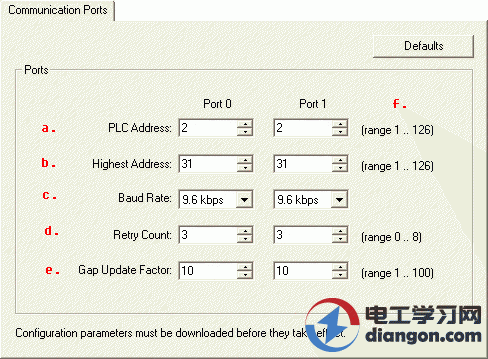
a、plc地址:设定CPU通信口的地址。如果有两个通信口,它们的地址可以相同,因为不属于一个网络
b、最高地址:输入通信网络上设备的最高地址
c、波特率:设置通信速率。从下拉列表中可以选择9.6K、19.2K、187.5K
d、重试次数:输入通信失败时重新尝试的次数
e、地址间隙刷新因数:设置本站每隔几次获得网络令牌后,尝试在本站地址和下一个已知(活动)的主站地址的空间内寻找新加入的主站(仅在本站做主站时有效)。一般情况下使用缺省值10就比较合适
f、括号中是取值范围
四、Set PG/PC Interface
Set PG/PC Interface是西门子的plc编程软件共用的编程访问路径设置界面。Micro/WIN也通过Set PG/PC Interface设置计算机与S7-200进行编程通信的访问点。
用Micro/WIN对S7-200编程时,如果需要改变编程通信方式,就需要打开Set PG/PC Interface进行设置。有如下几种方式可以打开Set PG/PC Interface窗口:
1、打开Windows的Settings(设置)> Control Panel(控制面板),选择Set PG/PC Interface图标
2、在Micro/WIN主窗口的左侧的View(浏览条)中,用鼠标单击Set PG/PC Interface图标
3、打开Micro/WIN的Communications(通信)界面,用鼠标按其中的Set PG/PC Interface按钮,或双击当前通信设备的图标
4、在Micro/WIN的指令树中用鼠标双击相应的图标
5、在Micro/WIN的菜单View > Components中打开
设置界面如下图
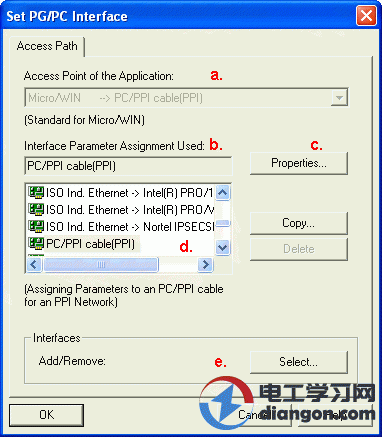
用上图中的e.按钮进入“添加/删除通信设备”界面。在a.区显示可以选择的设备,在b.区显示了在系统中已经安装的设备;使用“安装/删除”按钮(c.)改变系统设置。
